Cum să utilizați Google Duo pentru apeluri video de grup
Publicat: 2022-01-29Dacă doriți să vedeți și să vorbiți cu familia și prietenii în timpul carantinei coronavirus, software-ul de videoconferință precum Zoom și Skype sunt ușor de instalat și configurat. Dacă cauți ceva care să funcționeze ușor pe dispozitivele mobile, FaceTime de la Apple domină spațiul. Cu toate acestea, funcționează numai pe iPhone, iPad și Mac. Dacă dvs. sau o persoană iubită dețineți un dispozitiv Android, Google Duo este o aplicație care merită încercată.
Disponibil pentru iOS/iPadOS, Android și web, Google Duo oferă o interfață simplă pentru conversații video cu alte persoane. Duo vă permite acum să discutați cu până la 12 persoane, iar Google intenționează să ridice acest număr la 32 în viitorul apropiat. De asemenea, Google a îmbunătățit Duo în alte moduri, inclusiv calitate îmbunătățită a apelurilor, mesaje video și vocale personalizate și instantanee ale momentelor cheie din timpul apelului.
Să vedem cum funcționează Google Duo.
Configurați Duo
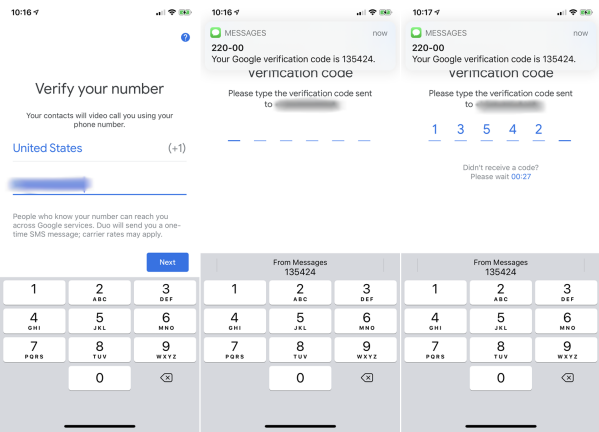
Primul pas ar trebui să fie să configurați Google Duo. Orice dispozitiv Android care are acces la Magazinul Google Play ar trebui să aibă deja instalat Duo. Dacă aplicația nu este pe dispozitivul dvs., descărcați-o de pe Google Play. Pentru utilizatorii de iPhone sau iPad, descărcați aplicația din App Store.
Deschideți Duo pe dispozitivul mobil și acordați aplicației acces la microfon, cameră și contacte. De asemenea, ar trebui să permiteți aplicației să vă trimită notificări dacă vă așteptați să primiți invitații la apel.
Apoi, trebuie să vă verificați numărul de telefon mobil introducând codul de verificare pe care îl primiți într-un mesaj text. Configurarea aplicației vă va sincroniza contactele, astfel încât să le puteți accesa pe dispozitive și pe web.
Invitați alții la Duo
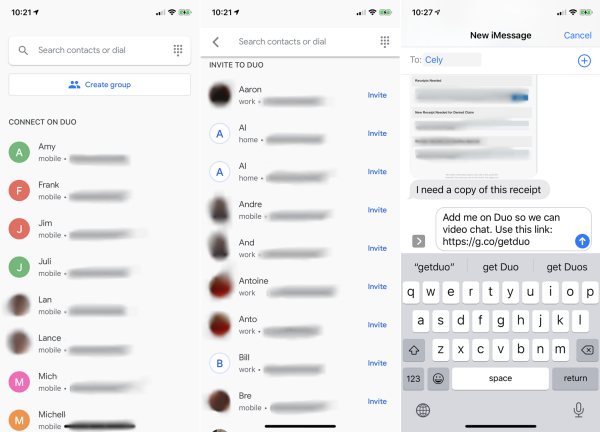
După finalizarea verificării, glisați în jos la secțiunea Connect on Duo pentru a vedea toate persoanele de contact care au deja Duo. Glisați în jos mai departe la secțiunea Invitați la Duo pentru a vedea pe oricine nu are aplicația. Din această secțiune, invitați persoane cu care doriți să discutați în aplicație trimițându-le un mesaj text cu un link pentru a instala Duo.
Găsiți Contacte
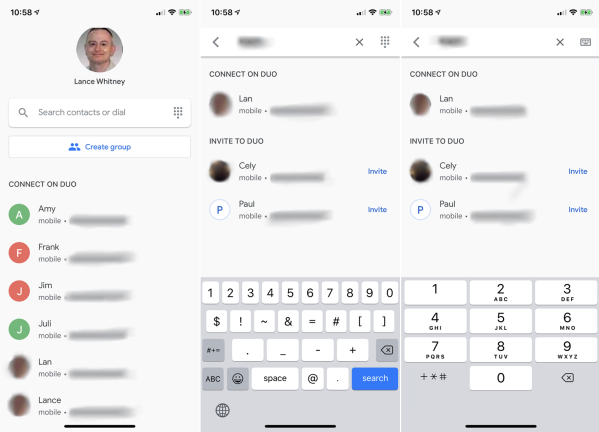
Dacă persoana pe care doriți să o apelați este listată în secțiunea Connect on Duo, trebuie doar să atingeți numele acelei persoane. De asemenea, puteți introduce numele sau numărul persoanei, apoi atingeți numele acesteia când apare pe ecran. Dacă persoana nu este o persoană de contact, introduceți numărul de telefon complet în câmpul de căutare. Atingeți pictograma tastaturii din partea dreaptă a câmpului de căutare pentru a afișa o tastatură numerică.
Apelați un contact
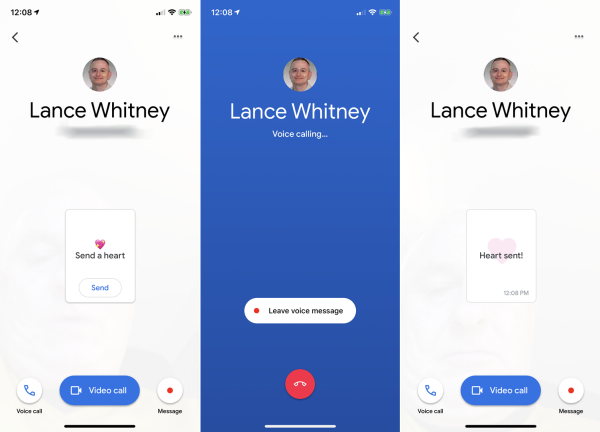
Odată ce selectați un contact, aplicația vă prezintă câteva opțiuni. Atingeți pictograma Apel vocal pentru a efectua un apel vocal obișnuit sau apăsați Apel video pentru a începe un chat video live. De asemenea, puteți trimite un mesaj video înregistrat atingând pictograma Mesaj . Atingeți butonul de înregistrare pentru a începe, apoi atingeți-l din nou pentru a finaliza. Înregistrarea va fi redată în buclă. Atingeți pictograma Trimitere când sunteți gata să trimiteți înregistrarea.
Previzualizare video
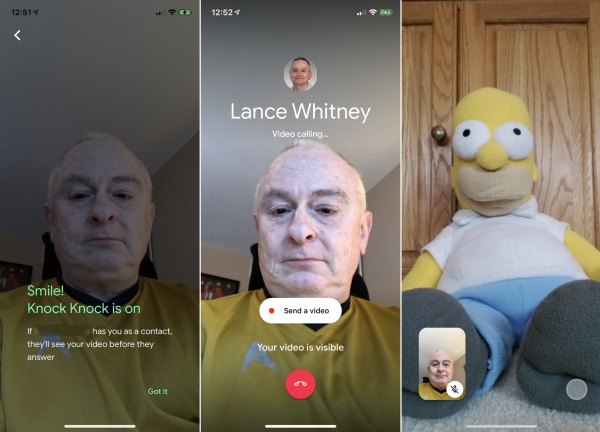
Google Duo are o funcție numită Knock Knock, care permite celeilalte persoane aflate la apel să vă vadă videoclipul înainte de a răspunde. Această funcție poate fi dezactivată atingând pictograma cu trei puncte din partea de sus a ecranului principal al aplicației. Selectați Setări > Setări de apel > Cioc cioc pentru acest dispozitiv , apoi opriți-l.
Apel video
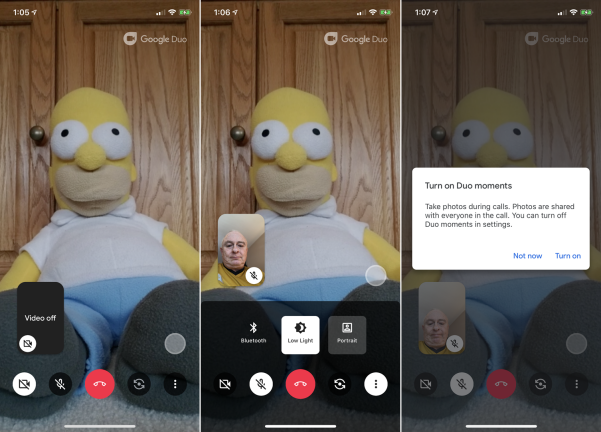
Odată ce a început un apel video, puteți controla întâlnirea atingând ecranul pentru a vizualiza bara de instrumente. Duo vă oferă opțiuni pentru a activa și dezactiva conținutul video și audio. De asemenea, puteți schimba fluxul video între camerele din față și din spate de pe dispozitiv. Atingeți imaginea în miniatură mai mică pentru a schimba fluxul video principal între dvs. sau cealaltă persoană.

Dacă atingeți pictograma meniului cu trei puncte, există și mai multe opțiuni. Atingeți pictograma Bluetooth pentru a atașa o cască Bluetooth la apel. Dacă videoclipul dvs. suferă în condiții de lumină slabă, atingeți pictograma Lumină scăzută pentru a adăuga lumină suplimentară videoclipului și pentru a îmbunătăți calitatea imaginii. De asemenea, puteți estompa fundalul fluxului video atingând pictograma Portret .
Atingeți butonul rotund gri de deasupra meniului cu trei puncte pentru a face instantanee ale ecranului în timpul apelului dvs. Duo. Când ați terminat cu un apel, atingeți butonul roșu din mijloc pentru a închide.
Creați un grup
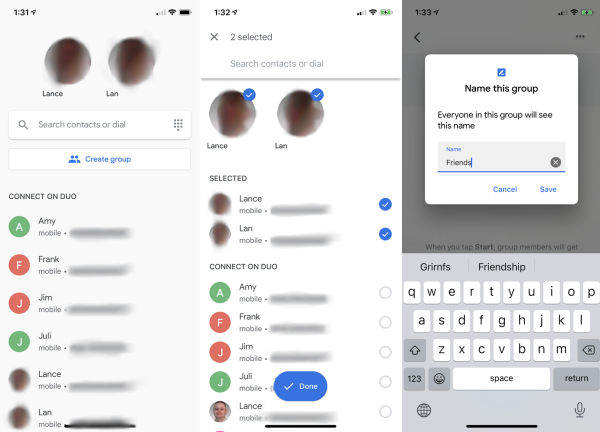
Pentru a vorbi cu mai multe persoane, trebuie să creați un grup de persoane pe care doriți să le apelați. În ecranul principal Google Duo, atingeți Creați grup. Selectați persoanele pe care doriți să le adăugați la grup, apoi atingeți Terminat. Puteți schimba numele grupului atingând pictograma creion. Când este gata, apelați grupul respectiv.
Apeluri video de grup
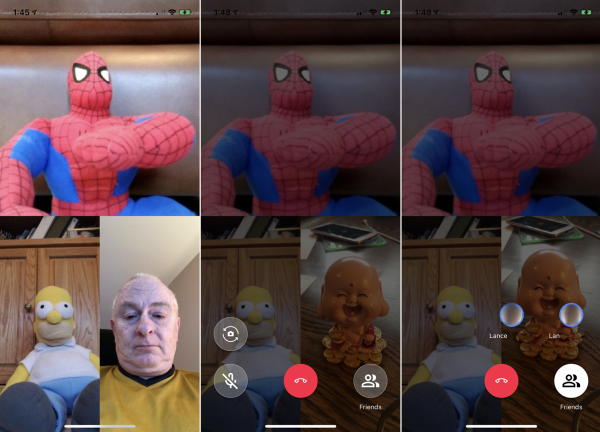
Pe ecranul de grup, aveți două opțiuni. Atingeți pictograma Mesaj pentru a înregistra și a trimite un mesaj tuturor membrilor grupului. În caz contrar, atingeți pictograma Start pentru a începe apelul video. Fiecare persoană atinge butonul Alăturați-vă pentru a se alătura apelului. Când toți participanții s-au alăturat, veți vedea fluxul video al fiecărei persoane pe ecran.
Atingeți ecranul pentru a afișa diferite opțiuni pentru apelul dvs. Există mai puține acțiuni disponibile decât în apelurile video unu-la-unu. Puteți opri microfonul și schimba camera, dar nu există instrumente pentru oprirea videoclipurilor, conectarea căștilor Bluetooth sau capturarea de capturi de ecran. Dacă atingeți pictograma numelui grupului, puteți vizualiza o listă de membri.
Când ați terminat, atingeți pictograma Hangup pentru a încheia apelul. Fiecare persoană trebuie apoi să atingă pictograma Hangup pentru a termina apelul la capătul său.
Duo pe web
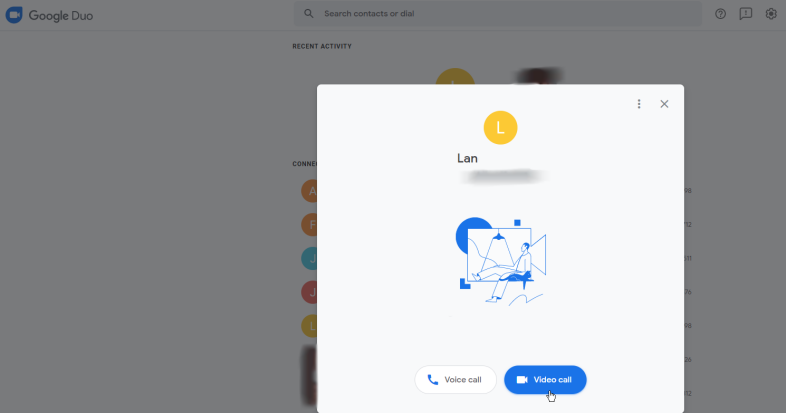
De asemenea, puteți utiliza Google Duo pe web. Deschideți site-ul Google Duo în orice browser și asigurați-vă că sunteți conectat cu contul dvs. Google. Faceți clic pe numele persoanei pe care doriți să o apelați sau introduceți numele sau numărul de telefon al persoanei în câmpul de căutare din partea de sus. Înainte de a efectua apelul, puteți alege între un apel vocal sau un apel video.
Apel video pe web
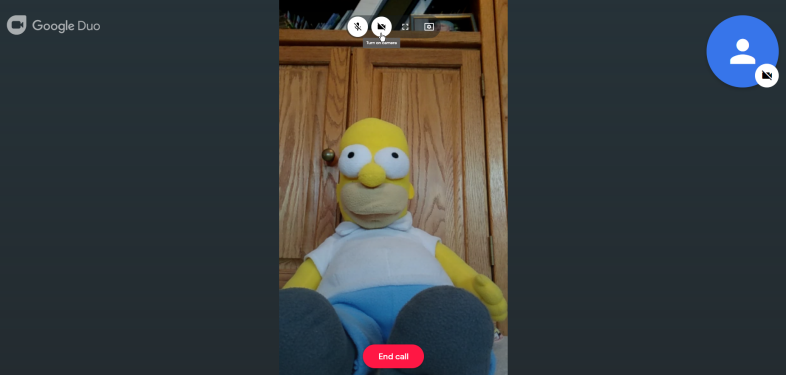
Folosind bara de instrumente din partea de sus, puteți opri sunetul sau opri fluxul video. Videoclipul poate fi realizat și pe ecran complet. Apăsați tasta Esc pentru a ieși din modul ecran complet. Atingeți pictograma Afișare setări pentru a controla setările pentru cameră, microfon și audio. Faceți clic pe butonul Terminare apel pentru a încheia apelul.
În acest moment, apelurile de grup nu sunt disponibile cu Google Duo pe web. Cu toate acestea, Google intenționează să adauge această funcție și alte îmbunătățiri pe viitor.

